如何在Word中嵌入已有的Excel工作表
- 格式:docx
- 大小:13.76 KB
- 文档页数:2
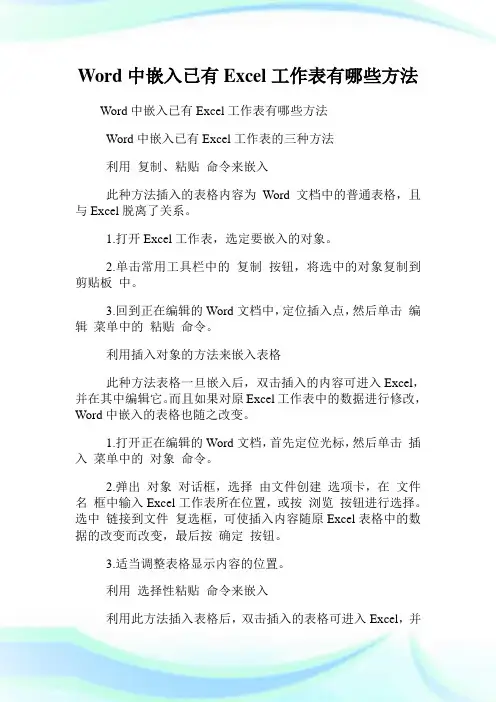
Word中嵌入已有Excel工作表有哪些方法Word中嵌入已有Excel工作表有哪些方法Word中嵌入已有Excel工作表的三种方法利用复制、粘贴命令来嵌入此种方法插入的表格内容为Word文档中的普通表格,且与Excel脱离了关系。
1.打开Excel工作表,选定要嵌入的对象。
2.单击常用工具栏中的复制按钮,将选中的对象复制到剪贴板中。
3.回到正在编辑的Word文档中,定位插入点,然后单击编辑菜单中的粘贴命令。
利用插入对象的方法来嵌入表格此种方法表格一旦嵌入后,双击插入的内容可进入Excel,并在其中编辑它。
而且如果对原Excel工作表中的数据进行修改,Word中嵌入的表格也随之改变。
1.打开正在编辑的Word文档,首先定位光标,然后单击插入菜单中的对象命令。
2.弹出对象对话框,选择由文件创建选项卡,在文件名框中输入Excel工作表所在位置,或按浏览按钮进行选择。
选中链接到文件复选框,可使插入内容随原Excel表格中的数据的改变而改变,最后按确定按钮。
3.适当调整表格显示内容的位置。
利用选择性粘贴命令来嵌入利用此方法插入表格后,双击插入的表格可进入Excel,并可以在其中进行编辑,但原Excel工作表中的数据如有改变,对Word中嵌入的表格不会产生影响。
1.打开Excel工作表,选定要嵌入的对象。
2.单击常用工具栏中的复制按钮,将选中的对象复制到剪贴板中。
3.回到正在编辑的Word文档中,定位插入点,再单击编辑菜单中的选择性粘贴命令。
4.在弹出的选择性粘贴对话框中,选择粘贴单选框,表示将对象嵌入Word文档中。
在作为列表中选Microsoft Excel工作表对象选项,表示粘贴的内容可以用Excel工作表来编辑它,最后按确定按钮。
Word中取消自动编号如何操作如何在word文档中输入圆圈里面一个叉的符号Word2013中如何对表格行高和列宽进行设置word文档中不能复制粘贴如何解决怎么实现两个Word窗口的并排查看如何在Word2013中对图像色彩进行调整在Word文档中,某些亮度不够或比...怎么在Word2013中应用编号给文本内容排序为了让文档内容达到清晰明了的效...怎样在Word2013文档中任意位置放置普通数字普通数字页码,是指单纯的数字,...怎样精确定位图片在Word文档中的位置除了嵌入型图片外,图片可以在Wo...车间试用员工辞职信【辞职信】尊敬的车间领导:您好!很遗憾在这个时候向你正式提出辞职,或许我还不是正式职工,不需要写这封辞职信,但出于对s线的感情,还是写了这封信。
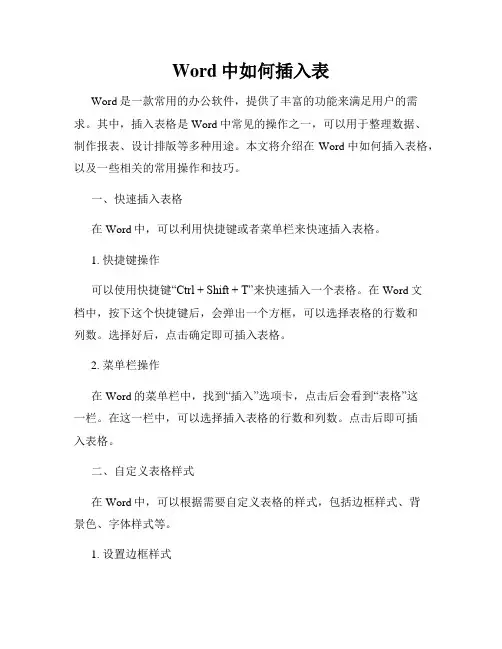
Word中如何插入表Word是一款常用的办公软件,提供了丰富的功能来满足用户的需求。
其中,插入表格是Word中常见的操作之一,可以用于整理数据、制作报表、设计排版等多种用途。
本文将介绍在Word中如何插入表格,以及一些相关的常用操作和技巧。
一、快速插入表格在Word中,可以利用快捷键或者菜单栏来快速插入表格。
1. 快捷键操作可以使用快捷键“Ctrl + Shift + T”来快速插入一个表格。
在Word文档中,按下这个快捷键后,会弹出一个方框,可以选择表格的行数和列数。
选择好后,点击确定即可插入表格。
2. 菜单栏操作在Word的菜单栏中,找到“插入”选项卡,点击后会看到“表格”这一栏。
在这一栏中,可以选择插入表格的行数和列数。
点击后即可插入表格。
二、自定义表格样式在Word中,可以根据需要自定义表格的样式,包括边框样式、背景色、字体样式等。
1. 设置边框样式选中需要设置边框样式的表格,然后点击菜单栏中的“设计”选项卡。
在“设计”选项卡中,可以选择和修改表格的边框样式、线条粗细、颜色等。
2. 背景色和字体样式同样在“设计”选项卡中,可以设置表格的背景色和字体样式。
点击“设计”选项卡后,在“表格样式选项”中可以选择不同的配色方案,并可以通过“字体”等选项来修改字体的样式。
三、调整表格布局在Word中,还可以调整表格的布局,包括自动调整列宽、合并单元格等操作。
1. 自动调整列宽选中需要调整列宽的表格,然后点击菜单栏中的“布局”选项卡。
在“布局”选项卡中,可以选择“自动调整列宽”来自动调整表格中各列的宽度,使其适应内容。
2. 合并单元格在Word中,可以将相邻的单元格合并成一个单元格,以便进行合并单元格后的排版操作。
选中需要合并的单元格,然后点击菜单栏中的“布局”选项卡,在“合并”选项中选择“合并单元格”即可完成单元格的合并操作。
四、插入公式和图表除了常规的文本和数字,Word还支持在表格中插入公式和图表,以便更好地展示数据和计算结果。
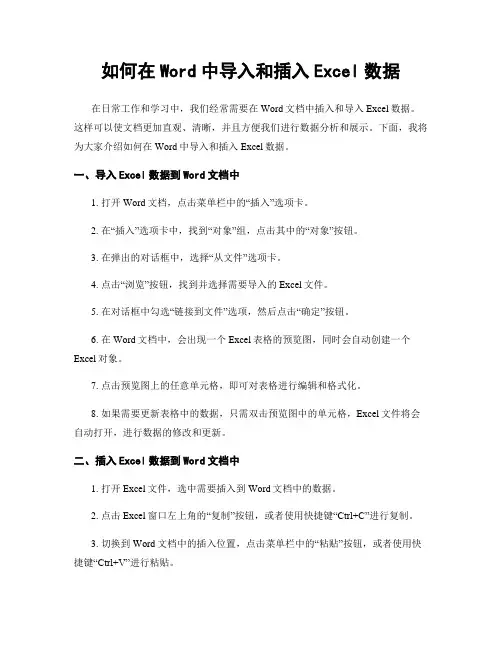
如何在Word中导入和插入Excel数据在日常工作和学习中,我们经常需要在Word文档中插入和导入Excel数据。
这样可以使文档更加直观、清晰,并且方便我们进行数据分析和展示。
下面,我将为大家介绍如何在Word中导入和插入Excel数据。
一、导入Excel数据到Word文档中1. 打开Word文档,点击菜单栏中的“插入”选项卡。
2. 在“插入”选项卡中,找到“对象”组,点击其中的“对象”按钮。
3. 在弹出的对话框中,选择“从文件”选项卡。
4. 点击“浏览”按钮,找到并选择需要导入的Excel文件。
5. 在对话框中勾选“链接到文件”选项,然后点击“确定”按钮。
6. 在Word文档中,会出现一个Excel表格的预览图,同时会自动创建一个Excel对象。
7. 点击预览图上的任意单元格,即可对表格进行编辑和格式化。
8. 如果需要更新表格中的数据,只需双击预览图中的单元格,Excel文件将会自动打开,进行数据的修改和更新。
二、插入Excel数据到Word文档中1. 打开Excel文件,选中需要插入到Word文档中的数据。
2. 点击Excel窗口左上角的“复制”按钮,或者使用快捷键“Ctrl+C”进行复制。
3. 切换到Word文档中的插入位置,点击菜单栏中的“粘贴”按钮,或者使用快捷键“Ctrl+V”进行粘贴。
4. Word会自动将Excel中的数据以表格的形式插入到文档中。
5. 对插入的表格进行格式化和编辑,可以使用Word提供的表格工具栏进行操作。
6. 如果需要更新插入的表格数据,只需重新复制Excel中的数据,然后在Word文档中进行粘贴,原有的表格数据将会被新的数据替换。
三、插入Excel图表到Word文档中1. 在Excel中选择需要插入到Word文档中的图表。
2. 点击Excel窗口左上角的“复制”按钮,或者使用快捷键“Ctrl+C”进行复制。
3. 切换到Word文档中的插入位置,点击菜单栏中的“粘贴”按钮,或者使用快捷键“Ctrl+V”进行粘贴。

将EXCEL“活”表格融入WORD文档中平山县回舍中学郜兵山也许你在为WORD表格的计算功能弱而烦恼;作为教师,也许你正为涉及EXCEL工作表的学案、教案的编写及使用而感到费时费力。
别着急,将EXCEL “活”表格融入到WORD文档中的方法,可以帮助你解决这一难题。
下面以将“水电费水费表”为例,说明将EXCEL“活”表融入WORD文档的方法。
请跟我来。
在WORD文档中插入工作表对象步骤及方法:1、执行“插入”→“对象(O)…”命令,打开“对象”对话框,如下图所示。
2、“对象”对话框有两个选项卡:“新建(C)”、“由文件创建(F)”。
“新建”选项,适于建立新的工作表对象,由文件创建,适于将已有工作表作为对象插入。
分开来做。
先学习在WORD文档中新建工作表对象。
⑴、选择“新建(C)”选项。
⑵、在“对象类型”下面的列表中选择“Microsoft Office Excel Workbook”。
⑶、单击“确定”按钮,在WORD文档中插入一个“Microsoft Office Excel Workbook”对象,如下图所示。
再学习由文件创建工作表对象⑴、选择“由文件创建(F)”命令。
⑵、单击“浏览”按钮,打开“浏览”对话框。
如下图所示。
⑶、“浏览”对话框中,作两个选择:先选择文件所在文件夹,再选择作为对象插入的文件如“公式使用素材”。
⑷、单击“插入”按钮,返回到“对象”对话框。
如下图所示。
单击“确定”按钮,即可在文档中插入工作表对象,如下图所示。
合作路31号水、电费收费表电单价(元/用电量(度)小计水单价(元/门牌号户主姓名用水量(吨)101李丽25 1.81500.44102韦怡30 1.82000.44103卓劲松18 1.81300.44201陈汉钊24 1.81230.44202王铎18 1.81340.44203李敏以34 1.81400.44301李艺24 1.81000.44302吴思成17 1.81500.44303张加强8 1.81700.44编辑或打开工作表方法及步骤1、选择工作表对象;2、执行“编辑”→“工作表对象”→“编辑”命令,或单击鼠标右键,在打开的快捷菜单中,选择“编辑”命令,可以对工作表对象进行编辑,如下图所示。
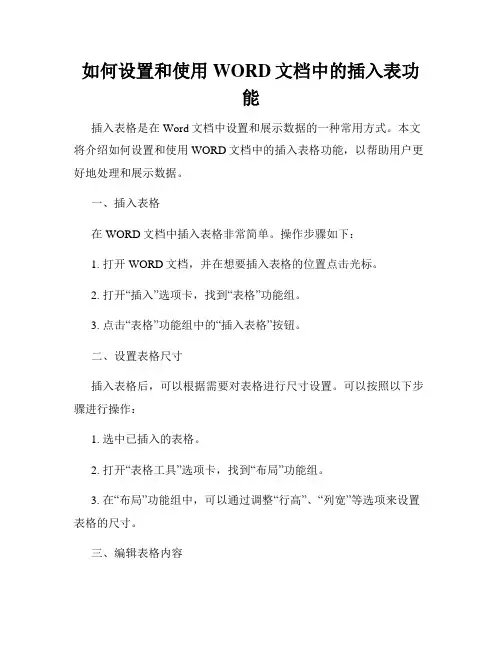
如何设置和使用WORD文档中的插入表功能插入表格是在Word文档中设置和展示数据的一种常用方式。
本文将介绍如何设置和使用WORD文档中的插入表格功能,以帮助用户更好地处理和展示数据。
一、插入表格在WORD文档中插入表格非常简单。
操作步骤如下:1. 打开WORD文档,并在想要插入表格的位置点击光标。
2. 打开“插入”选项卡,找到“表格”功能组。
3. 点击“表格”功能组中的“插入表格”按钮。
二、设置表格尺寸插入表格后,可以根据需要对表格进行尺寸设置。
可以按照以下步骤进行操作:1. 选中已插入的表格。
2. 打开“表格工具”选项卡,找到“布局”功能组。
3. 在“布局”功能组中,可以通过调整“行高”、“列宽”等选项来设置表格的尺寸。
三、编辑表格内容插入表格后,可以进行内容的编辑和输入。
具体操作如下:1. 在需要编辑的单元格内单击光标。
2. 输入或粘贴相应的内容。
四、表格样式设置WORD提供了多种表格样式供用户选择。
可以按照以下步骤进行设置:1. 选中需要设置样式的表格。
2. 打开“表格工具”选项卡,找到“设计”功能组。
3. 在“设计”功能组中,可以从“表格样式”中选择喜欢的样式,以美化表格的外观。
五、添加和删除表格行列在编辑表格时,有时候需要增加或者删除表格的行列。
可以按照以下步骤进行操作:1. 选中需要添加或删除行列的位置。
2. 打开“表格工具”选项卡,找到“布局”功能组。
3. 在“布局”功能组中,可以通过“插入”和“删除”选项来添加或删除表格行列。
六、合并和拆分单元格通过合并和拆分单元格,可以将多个单元格合并为一个或者将一个单元格拆分为多个。
具体操作如下:1. 选中需要合并或拆分的单元格。
2. 打开“表格工具”选项卡,找到“布局”功能组。
3. 在“布局”功能组中,可以使用“合并单元格”和“拆分单元格”选项进行相应操作。
七、调整表格布局WORD还提供了调整表格布局的功能,可以按照以下步骤进行操作:1. 选中需要调整布局的表格。
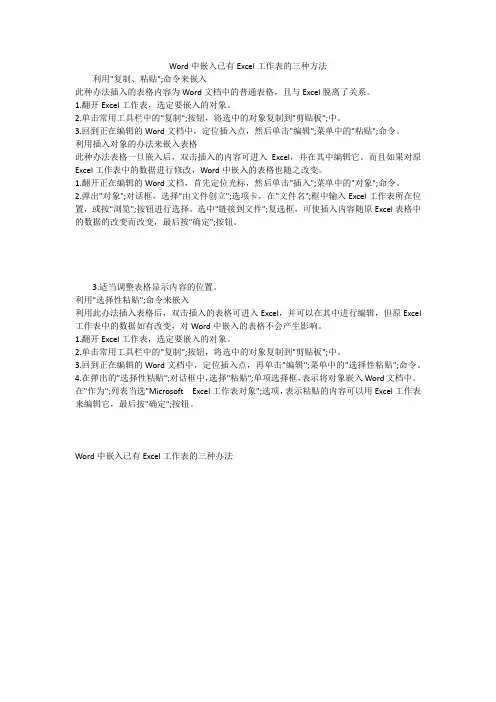
Word中嵌入已有Excel工作表的三种方法利用"复制、粘贴";命令来嵌入此种办法插入的表格内容为Word文档中的普通表格,且与Excel脱离了关系。
1.翻开Excel工作表,选定要嵌入的对象。
2.单击常用工具栏中的"复制";按钮,将选中的对象复制到"剪贴板";中。
3.回到正在编辑的Word文档中,定位插入点,然后单击"编辑";菜单中的"粘贴";命令。
利用插入对象的办法来嵌入表格此种办法表格一旦嵌入后,双击插入的内容可进入Excel,并在其中编辑它。
而且如果对原Excel工作表中的数据进行修改,Word中嵌入的表格也随之改变。
1.翻开正在编辑的Word文档,首先定位光标,然后单击"插入";菜单中的"对象";命令。
2.弹出"对象";对话框,选择"由文件创立";选项卡,在"文件名";框中输入Excel工作表所在位置,或按"浏览";按钮进行选择。
选中"链接到文件";复选框,可使插入内容随原Excel表格中的数据的改变而改变,最后按"确定";按钮。
3.适当调整表格显示内容的位置。
利用"选择性粘贴";命令来嵌入利用此办法插入表格后,双击插入的表格可进入Excel,并可以在其中进行编辑,但原Excel 工作表中的数据如有改变,对Word中嵌入的表格不会产生影响。
1.翻开Excel工作表,选定要嵌入的对象。
2.单击常用工具栏中的"复制";按钮,将选中的对象复制到"剪贴板";中。
3.回到正在编辑的Word文档中,定位插入点,再单击"编辑";菜单中的"选择性粘贴";命令。
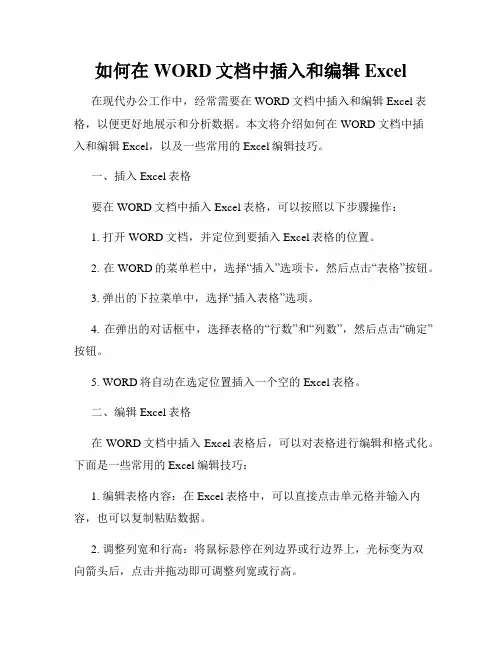
如何在WORD文档中插入和编辑Excel在现代办公工作中,经常需要在WORD文档中插入和编辑Excel表格,以便更好地展示和分析数据。
本文将介绍如何在WORD文档中插入和编辑Excel,以及一些常用的Excel编辑技巧。
一、插入Excel表格要在WORD文档中插入Excel表格,可以按照以下步骤操作:1. 打开WORD文档,并定位到要插入Excel表格的位置。
2. 在WORD的菜单栏中,选择“插入”选项卡,然后点击“表格”按钮。
3. 弹出的下拉菜单中,选择“插入表格”选项。
4. 在弹出的对话框中,选择表格的“行数”和“列数”,然后点击“确定”按钮。
5. WORD将自动在选定位置插入一个空的Excel表格。
二、编辑Excel表格在WORD文档中插入Excel表格后,可以对表格进行编辑和格式化。
下面是一些常用的Excel编辑技巧:1. 编辑表格内容:在Excel表格中,可以直接点击单元格并输入内容,也可以复制粘贴数据。
2. 调整列宽和行高:将鼠标悬停在列边界或行边界上,光标变为双向箭头后,点击并拖动即可调整列宽或行高。
3. 插入和删除行列:选中要插入或删除的行列,右键点击选中区域,选择“插入”或“删除”,然后选择“行”或“列”。
4. 合并和拆分单元格:选中要合并的单元格,点击“布局”选项卡中的“合并单元格”按钮;要拆分单元格,选中需要拆分的单元格,点击“布局”选项卡中的“拆分单元格”按钮,并设置拆分方式。
5. 设置表格样式:在“布局”选项卡中的“样式”组中,可以选择不同的表格样式,如网格线、背景色等。
6. 使用公式和函数:在Excel表格中,可以使用各种公式和函数进行数据计算和分析,例如求和、平均值等。
通过以上技巧,可以灵活地编辑和格式化WORD文档中的Excel表格,使数据更加直观和易于理解。
三、链接Excel数据有时候,需要将WORD文档中的Excel表格与原始数据保持链接,以便在Excel数据发生变化时,自动更新WORD文档中的表格。
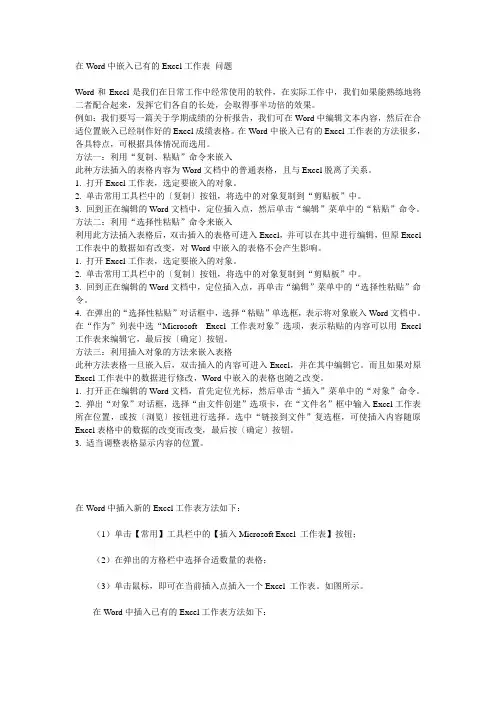
在Word中嵌入已有的Excel工作表问题Word和Excel是我们在日常工作中经常使用的软件,在实际工作中,我们如果能熟练地将二者配合起来,发挥它们各自的长处,会取得事半功倍的效果。
例如:我们要写一篇关于学期成绩的分析报告,我们可在Word中编辑文本内容,然后在合适位置嵌入已经制作好的Excel成绩表格。
在Word中嵌入已有的Excel工作表的方法很多,各具特点,可根据具体情况而选用。
方法一:利用“复制、粘贴”命令来嵌入此种方法插入的表格内容为Word文档中的普通表格,且与Excel脱离了关系。
1. 打开Excel工作表,选定要嵌入的对象。
2. 单击常用工具栏中的〔复制〕按钮,将选中的对象复制到“剪贴板”中。
3. 回到正在编辑的Word文档中,定位插入点,然后单击“编辑”菜单中的“粘贴”命令。
方法二:利用“选择性粘贴”命令来嵌入利用此方法插入表格后,双击插入的表格可进入Excel,并可以在其中进行编辑,但原Excel 工作表中的数据如有改变,对Word中嵌入的表格不会产生影响。
1. 打开Excel工作表,选定要嵌入的对象。
2. 单击常用工具栏中的〔复制〕按钮,将选中的对象复制到“剪贴板”中。
3. 回到正在编辑的Word文档中,定位插入点,再单击“编辑”菜单中的“选择性粘贴”命令。
4. 在弹出的“选择性粘贴”对话框中,选择“粘贴”单选框,表示将对象嵌入Word文档中。
在“作为”列表中选“Microsoft Excel工作表对象”选项,表示粘贴的内容可以用Excel 工作表来编辑它,最后按〔确定〕按钮。
方法三:利用插入对象的方法来嵌入表格此种方法表格一旦嵌入后,双击插入的内容可进入Excel,并在其中编辑它。
而且如果对原Excel工作表中的数据进行修改,Word中嵌入的表格也随之改变。
1. 打开正在编辑的Word文档,首先定位光标,然后单击“插入”菜单中的“对象”命令。
2. 弹出“对象”对话框,选择“由文件创建”选项卡,在“文件名”框中输入Excel工作表所在位置,或按〔浏览〕按钮进行选择。
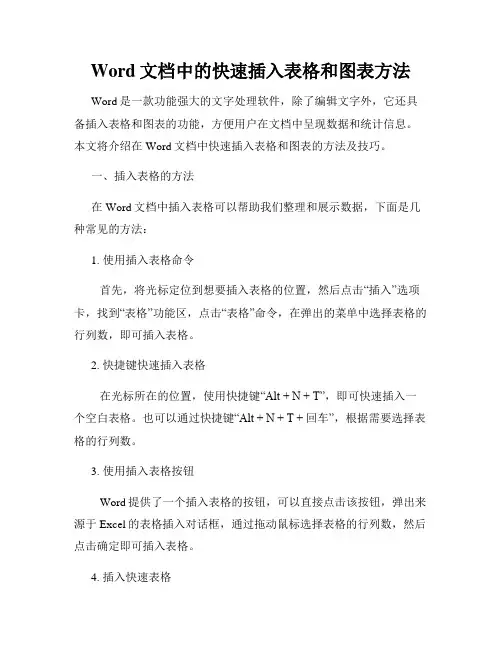
Word文档中的快速插入表格和图表方法Word是一款功能强大的文字处理软件,除了编辑文字外,它还具备插入表格和图表的功能,方便用户在文档中呈现数据和统计信息。
本文将介绍在Word文档中快速插入表格和图表的方法及技巧。
一、插入表格的方法在Word文档中插入表格可以帮助我们整理和展示数据,下面是几种常见的方法:1. 使用插入表格命令首先,将光标定位到想要插入表格的位置,然后点击“插入”选项卡,找到“表格”功能区,点击“表格”命令,在弹出的菜单中选择表格的行列数,即可插入表格。
2. 快捷键快速插入表格在光标所在的位置,使用快捷键“Alt + N + T”,即可快速插入一个空白表格。
也可以通过快捷键“Alt + N + T + 回车”,根据需要选择表格的行列数。
3. 使用插入表格按钮Word提供了一个插入表格的按钮,可以直接点击该按钮,弹出来源于Excel的表格插入对话框,通过拖动鼠标选择表格的行列数,然后点击确定即可插入表格。
4. 插入快速表格在Word中还有一些预设的快速表格样式,可以直接选择并插入。
点击“插入”选项卡中的“表格”命令,在弹出的菜单中选择“快速表格”,然后选择你喜欢的表格样式,点击即可将其插入到文档中。
二、插入图表的方法除了插入表格,Word还可以插入各种类型的图表来可视化数据。
下面是几种常见的插入图表的方法:1. 使用插入图表命令首先,将数据输入到表格中,选中需要插入图表的数据区域,然后点击“插入”选项卡,找到“图表”功能区,点击“图表”命令,在弹出的菜单中选择你喜欢的图表类型,并点击确定,Word将会根据选中的数据自动生成图表。
2. 使用图表按钮在Word中有一个图表按钮,可以直接点击该按钮,弹出图表库。
在图表库中可以选择各种不同类型的图表,如柱状图、折线图、饼图等。
选择一个图表类型后,再次点击确定,Word会自动在文档中插入一个空的图表对象,然后可以通过右键编辑数据源来修改图表的数据。
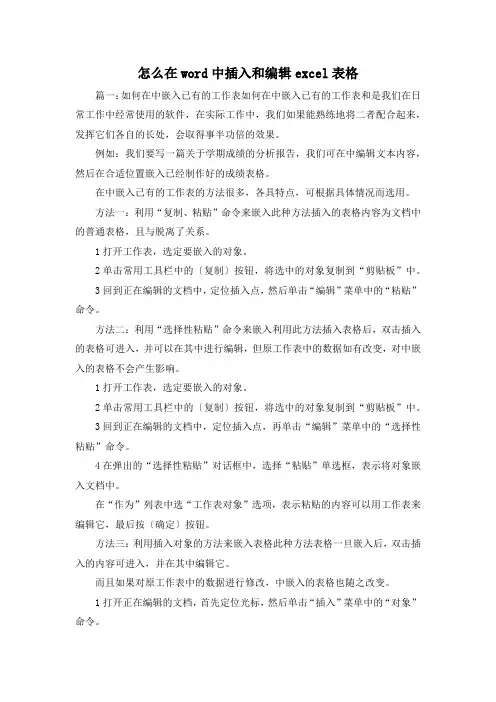
怎么在word中插入和编辑excel表格篇一:如何在中嵌入已有的工作表如何在中嵌入已有的工作表和是我们在日常工作中经常使用的软件,在实际工作中,我们如果能熟练地将二者配合起来,发挥它们各自的长处,会取得事半功倍的效果。
例如:我们要写一篇关于学期成绩的分析报告,我们可在中编辑文本内容,然后在合适位置嵌入已经制作好的成绩表格。
在中嵌入已有的工作表的方法很多,各具特点,可根据具体情况而选用。
方法一:利用“复制、粘贴”命令来嵌入此种方法插入的表格内容为文档中的普通表格,且与脱离了关系。
1打开工作表,选定要嵌入的对象。
2单击常用工具栏中的〔复制〕按钮,将选中的对象复制到“剪贴板”中。
3回到正在编辑的文档中,定位插入点,然后单击“编辑”菜单中的“粘贴”命令。
方法二:利用“选择性粘贴”命令来嵌入利用此方法插入表格后,双击插入的表格可进入,并可以在其中进行编辑,但原工作表中的数据如有改变,对中嵌入的表格不会产生影响。
1打开工作表,选定要嵌入的对象。
2单击常用工具栏中的〔复制〕按钮,将选中的对象复制到“剪贴板”中。
3回到正在编辑的文档中,定位插入点,再单击“编辑”菜单中的“选择性粘贴”命令。
4在弹出的“选择性粘贴”对话框中,选择“粘贴”单选框,表示将对象嵌入文档中。
在“作为”列表中选“工作表对象”选项,表示粘贴的内容可以用工作表来编辑它,最后按〔确定〕按钮。
方法三:利用插入对象的方法来嵌入表格此种方法表格一旦嵌入后,双击插入的内容可进入,并在其中编辑它。
而且如果对原工作表中的数据进行修改,中嵌入的表格也随之改变。
1打开正在编辑的文档,首先定位光标,然后单击“插入”菜单中的“对象”命令。
2弹出“对象”对话框,选择“由文件创建”选项卡,在“文件名”框中输入工作表所在位置,或按〔浏览〕按钮进行选择。
选中“链接到文件”复选框,可使插入内容随原表格中的数据的改变而改变,最后按〔确定〕按钮。
3适当调整表格显示内容的位置。
篇二:如何在2019中插入表格内容如何在2019中插入表格内容说到在文档中插入表格内容,我们首先想到的应该是“复制”-“粘贴”两个命令,轻轻松松将一个文档中的内容复制到另一个文档中。
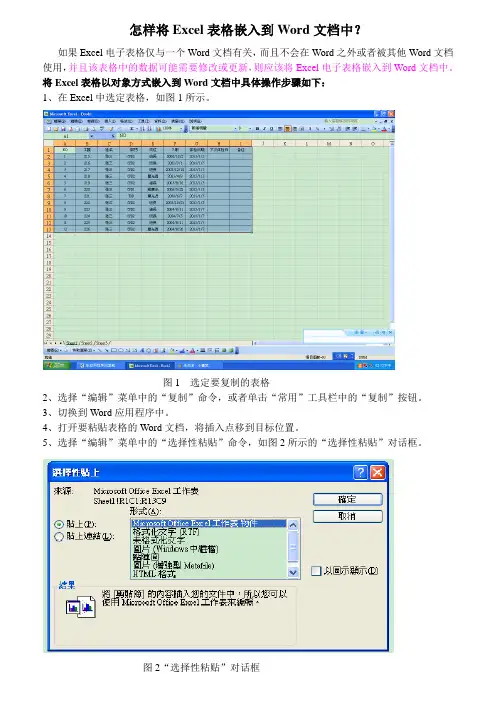
怎样将Excel表格嵌入到Word文档中?
如果Excel电子表格仅与一个Word文档有关,而且不会在Word之外或者被其他Word文档使用,并且该表格中的数据可能需要修改或更新,则应该将Excel电子表格嵌入到Word文档中。
将Excel表格以对象方式嵌入到Word文档中具体操作步骤如下:
1、在Excel中选定表格,如图1所示。
图1 选定要复制的表格
2、选择“编辑”菜单中的“复制”命令,或者单击“常用”工具栏中的“复制”按钮。
3、切换到Word应用程序中。
4、打开要粘贴表格的Word文档,将插入点移到目标位置。
5、选择“编辑”菜单中的“选择性粘贴”命令,如图2所示的“选择性粘贴”对话框。
图2“选择性粘贴”对话框
6、单击“粘贴”单选按钮,并从“形式”列表框中选择“Microsoft Excel工作表对象(物件),”单击“确定”按钮,就可以看到图3所示的粘贴后的表格。
图3以对象方式嵌入后的表格
如果要编辑嵌入到Word文档中的表格,可以用鼠标双击该表格,Excel的工具栏将暂时替代Word的工具栏,如图4所示。
这时,就可以利用Excel的工具来编辑表格。
编辑完后,单击Excel表格之外的区域,可返回到Word文档中并恢复Word的工具栏。
图4编辑嵌入的对象。
在word中插入excel的三种方法
在工作和学习中word是最常用的办公软件之一,为了使文档更有说服力我们会把excel数据插入到word中去,这样我们可以参考在看word文档的同时可以查看下excel中的原始数据,确保文档的完整性。
那么下面就由店铺给大家分享下在word中插入excel的技巧,希望能帮助到您。
在word中插入excel方法一:
步骤一:首先要打开我们的word文档,小编这里就新建了一个word文档,里面没有写文章,我们主要把这个功能实现就可以了,在word的左上角有个插入的工具的选项;
步骤二:按指示,插入对象(excel文件属于对象);
步骤三:点击对象后,选择excel文件,点击浏览从文件夹中选择需要插入的excel文件,选中后选择插入即可;
步骤四:然后我们选择显示为图标,千万不要选择链接到文件,因为选择链接到文件的话,发给其他人就打不开了(除非把源文件也拷贝过去,那样插入就没有任何意义了)
步骤五:插入成功后,word中就显示出excel文件图标的对象,双击可以打开excel文件。
在word中插入excel方法二:
步骤:我们在excel中选中要放到word中的文档excel内容,然后ctrl+c进行复制,再在word文档中我们再ctrl+v 粘贴就完成了。
在word中插入excel方法三:
步骤:在word中点击菜单上的“插入”--“对象”--“新建”--选择EXCEL工作表或图表也可以实现你所要的表格,并在表格中加入所需内容,内容加好,双击就退出,如有修改,双击即可进入。
Word插入表如何在文档中插入表Word插入表:如何在文档中插入表在Microsoft Word中,插入表格是一种非常常见的操作。
表格能够使信息排列有序,更易于查看和处理。
本文将介绍如何在Word文档中插入表格的方法和步骤。
一、使用快捷键插入表格Microsoft Word提供了快捷键,让我们可以快速插入表格。
只需按下“Ctrl”和“Alt”两个键,并同时按下字母“T”,即可插入一个默认行列数的表格。
如果你需要更大的表格,可以在插入完表格后,将鼠标悬停在表格右下角的黑色方块上,按住鼠标左键拖动来增加或减少表格的行列数。
二、使用菜单栏插入表格除了快捷键,我们还可以使用菜单栏的方式插入表格。
操作步骤如下:1. 在Word文档中定位光标的位置,确保表格会插入到你想要的位置。
2. 在菜单栏中的“插入”选项卡中,点击“表格”按钮,会出现一个下拉菜单。
3. 在下拉菜单中,鼠标指向“插入表格”选项,然后在弹出的子菜单中选择表格的行和列数。
4. 选择完行列数后,Word会在文档中插入一个表格,此时你可以根据需要对表格进行调整。
三、使用快速表格工具Microsoft Word还提供了一个快速表格工具,可以根据需要自定义表格的行列数,操作步骤如下:1. 在Word文档中定位光标的位置,确保表格会插入到你想要的位置。
2. 在菜单栏中的“插入”选项卡中,点击“表格”按钮,出现下拉菜单。
3. 在下拉菜单中,鼠标指向“快速表格”选项,弹出一个子菜单。
4. 在子菜单中,选择“输入表格尺寸”,然后可以手动输入行列数,再点击“OK”按钮即可插入一个自定义尺寸的表格。
四、使用绘制表格工具除了上述方法外,Word还提供了绘制表格工具,可以更加灵活地绘制表格。
步骤如下:1. 在Word文档中定位光标的位置,确保表格会插入到你想要的位置。
2. 在菜单栏中的“插入”选项卡中,点击“表格”按钮,出现下拉菜单。
3. 在下拉菜单中,鼠标指向“绘制表格”选项,然后在弹出的子菜单中选择“绘制表格工具”。
word文档中插入或粘贴Excel电子表格的方法word办公数
码-电脑资料
如果我们想把excel中的电子表格复制到word文件中有两种方法来处理,一种是插入方式,另一种是直接复制粘贴了,下面我分别给大家演示演示,。
一、插入Excel电子表格
1、我们利用Word2010打开要操作的word文件,然后点击菜单栏上的“插入”选项卡。
2、然后点击“表格”中的“表格”如下图所示。
3、在弹出菜单中我们点击“Excel电子表格” 选项如图所示。
4、在Excel电子表格中输入数据并进行计算排序等操作。
二、粘贴Excel电子表格
1、我们先打开要复制到word中的Excel文档。
2、然后选中并“剪贴板”->“复制” 如下图所示
3、好了现在我们再打开word文档了,然后点击“剪贴板”->“粘贴” 按钮,
电脑资料
《word文档中插入或粘贴Excel电子表格的方法word办公/数码》(https://)。
4、然后在菜单中点击“选择性粘贴”命令。
5、在弹出菜单中我们点击“Microsoft Excel 2003工作表对象”再确定即可。
6、双击Excel表格将开始编辑数据,单击表格外部将返回Word 文档编辑状态。
三、粘贴普通表格
1、我们先打开word与excel文件,然后选中要复制到word文档的excel表中的数据
2、点击“剪贴板”中单击“复制” 如下图所示。
3、然后在word中可以直接按“ctrl+v” 快捷键,也可以在“剪切版中点击”粘贴“选项了。
4、在弹出菜单我们随便点击一样即可。
下载文档
润稿
写作咨询。
怎样在wps的word文档中插入excel表格,双击可以在文档中直接编辑怎样在wps的word文档中插入excel表格,双击可以在文档中直接编辑您好,很高兴为您解答!大家都会在WORD文档中插入EXCEL文档,但是如果在比较正规的WORD文档中插入EXCEL表格的话会显得这个WORD文档很乱,同时会破坏WORD文档的整体效果。
因此,在使用WORD正式行文时,一般不会在WORD文档中插入EXCEL表格,而是选择在WORD文档的最后直接插入EXCEL文档。
使用EXCEL文档成为整个WORD文档的一个组成部分。
在WORD文档中插入EXCEL文档在WORD文档的最后,使用插入菜单中的对象选项,在对象对话框中选择由文件创建标签,点击浏览按钮选择一个EXCEL文档,然后勾选“显示为图标”选项,确定之后会看到在WORD文档最后出现一个EXCEL图标,只要双击这个图标就可以打开EXCEL文档。
但是在打印这个WORD文档时会连这个EXCEL图标一起打印出来,此时我们可以选择暂时把这个EXCEL图标删除,打印之后再使用撤销恢复这个EXCEL文档的图标即可。
已插入WORD文档中的EXCEL文档显示为一个图标,如果您有论文排版、模版下载、论文遇到难题,可以访问::docer.wps./zt/lunwen?from=qyzd更多WPS办公软件教程,请访问::bbs.wps.,祝你使用愉快,谢谢如有疑问,请点击我的头像提问。
祝您生活愉快!word文档中怎样插入excel表格:jingyan.baidu./article/11c17a2c69e564f447e39d6f. EXCEL表格怎样插入到WORD文档中?北京金同方计算机学校老师提示:方法一、从Excel文件插入嵌入对象或链接对象如果你已经用Excel编辑好了表格,那么请按下述步骤将其插入到Word文档中:1.同时打开Word文档和要从中创建链接对象或嵌入对象的数据所在的Excel工作表。
如何在Word中插入表表格在文档中起着整理和展示数据的重要作用。
在Microsoft Word 中,插入表格是一项常见的操作。
本文将向您介绍如何在Word中插入表格,并提供详细的步骤和操作指导。
第一步:打开Word文档在您的计算机上打开Microsoft Word软件,创建一个新文档或打开已有的文档。
确保您准备好在其中插入表格的位置。
第二步:定位光标将光标移动到您希望插入表格的位置。
可以使用鼠标点击光标位置,或使用键盘方向键进行移动。
第三步:点击“插入”选项卡在Word软件的顶部菜单栏中,可以看到“插入”选项卡。
点击“插入”选项卡,以便开始插入表格的操作。
第四步:选择“表格”选项在“插入”选项卡下方的工具栏中,可以看到一个“表格”选项。
点击“表格”选项,以便展开插入表格的选项。
第五步:选择表格的大小在插入表格的选项中,您可以选择表格的大小。
将鼠标移动到需要的行列上,然后单击。
例如,如果您想要插入一个包含3行5列的表格,将鼠标移动到3行5列上,然后单击。
第六步:插入表格在选择表格大小之后,您将看到一个表格出现在文档中,同时会自动显示表格工具栏。
该工具栏可以让您进行插入表格后的编辑和格式化操作。
第七步:编辑表格在插入表格后,您可以开始编辑表格。
单击表格中的一个单元格,然后可以输入文本或数据。
您还可以通过拖动表格的边缘来调整表格的大小,或使用表格工具栏进行进一步的格式化。
第八步:格式化表格根据您的需求,可以对表格进行进一步的格式化。
您可以改变表格的边框线样式、背景色或单元格中的文本样式。
在表格工具栏中,有许多选项供您调整和美化表格的外观。
第九步:保存并使用表格在对表格进行编辑和格式化后,确保保存您的文档。
可以选择将文档另存为新文件,或直接覆盖原始文档。
保存后,您可以在文档中随时使用并更新表格。
总结:通过上述步骤,您已经了解如何在Microsoft Word中插入表格。
插入表格是文档编辑的基本操作之一,对于整理和展示数据非常有用。
如何在Word中导入和插入Excel数据Microsoft Word和Microsoft Excel是办公软件中常用的工具,它们都属于Microsoft Office套件。
有时我们需要在Word文档中插入Excel 数据,以便更好地展示或分析数据。
在本文中,我们将讨论如何在Word中导入和插入Excel数据,帮助读者更好地利用这两个软件。
一、导入Excel数据要在Word中导入Excel数据,可以通过两种方式实现:复制粘贴和链接方式。
1. 复制粘贴方式复制粘贴是导入Excel数据最简单的方式之一。
以下是具体步骤:1)打开Excel文件,选中要导入的数据。
2)点击“复制”按钮或使用快捷键Ctrl + C,将数据复制到剪贴板。
3)打开Word文档,将光标移动到需要插入数据的位置。
4)点击“粘贴”按钮或使用快捷键Ctrl + V,将Excel中的数据粘贴到Word文档中。
5)稍作调整,根据需要修改表格的样式和格式。
2. 链接方式链接方式可以在Word文档中显示Excel文件中的实时数据。
以下是具体步骤:1)打开Excel文件,选中要导入的数据。
2)点击“复制”按钮或使用快捷键Ctrl + C,将数据复制到剪贴板。
3)在Word文档中,将光标移动到需要插入数据的位置。
4)点击Word菜单栏中的“开始”选项卡,在“粘贴”下拉菜单中选择“链接和使用目标样式”。
5)点击“链接选项”对话框中的“粘贴链接”选项。
6)在“链接和使用目标样式”中选择“Excel 工作表对象”并确认。
7)稍作调整,根据需要修改表格的样式和格式。
二、插入Excel数据除了导入现有的Excel数据,还可以在Word中插入一个新的Excel 表格,再进行编辑和填充。
1. 插入一个新的Excel表格使用以下步骤将一个新的Excel表格插入到Word文档中:1)在Word文档中定位光标到插入表格的位置。
2)点击Word菜单栏中的“插入”选项卡,在“表格”下拉菜单中选择“Excel 表格”。
如何在Word中嵌入已有的Excel工作表
Word和Excel是我们在日常工作中经常使用的软件,在实际工作中,我们如果能熟练地将二者配合起来,发挥它们各自的长处,会取得事半功倍的效果。
例如:我们要写一篇关于学期成绩的分析报告,我们可在Word中编辑文本内容,然后在合适位置嵌入已经制作好的Excel成绩表格。
在Word中嵌入已有的Excel工作表的方法很多,各具特点,可根据具体情况而选用。
方法一:利用“复制、粘贴”命令来嵌入
此种方法插入的表格内容为Word文档中的普通表格,且与Excel脱离了关系。
1. 打开Excel工作表,选定要嵌入的对象。
2. 单击常用工具栏中的〔复制〕按钮,将选中的对象复制到“剪贴板”中。
3. 回到正在编辑的Word文档中,定位插入点,然后单击“编辑”菜单中的“粘贴”命令。
方法二:利用“选择性粘贴”命令来嵌入
利用此方法插入表格后,双击插入的表格可进入Excel,并可以在其中进行编辑,但原Excel工作表中的数据如有改变,对Word中嵌入的表格不会产生影响。
1. 打开Excel工作表,选定要嵌入的对象。
2. 单击常用工具栏中的〔复制〕按钮,将选中的对象复制到“剪贴板”中。
3. 回到正在编辑的Word文档中,定位插入点,再单击“编辑”菜单中的“选择性粘贴”命令。
4. 在弹出的“选择性粘贴”对话框中,选择“粘贴”单选框,表示将对象嵌入Word 文档中。
在“作为”列表中选“MicrosoftExcel工作表对象”选项,表示粘贴的内容可以用Excel工作表来编辑它,最后按〔确定〕按钮。
方法三:利用插入对象的方法来嵌入表格
此种方法表格一旦嵌入后,双击插入的内容可进入Excel,并在其中编辑它。
而且如果对原Excel工作表中的数据进行修改,Word中嵌入的表格也随之改变。
1. 打开正在编辑的Word文档,首先定位光标,然后单击“插入”菜单中的“对象”命令。
2. 弹出“对象”对话框,选择“由文件创建”选项卡,在“文件名”框中输入Excel 工作表所在位置,或按〔浏览〕按钮进行选择。
选中“链接到文件”复选框,可使插入内容随原Excel表格中的数据的改变而改变,最后按〔确定〕按钮。
3. 适当调整表格显示内容的位置。